先日、WordPressで愛用していたFlickrプラグイン「WordPress Media Flickr」がうまく動かないという嘆きエントリーをアップしたわけですが。
WordPressを3.1に更新したら愛用プラグイン「WordPress Media Flickr」がうまく動かない – カイ士伝
https://bloggingfrom.tv/wp/2011/04/13/5212
それを見たOdysseygate.comのおでさんがWordPressのFlickrプラグインを教えてくれました。
「WordPress Media Flickr」が動かなくて困ってるらしいカイさんを救えるかもしれない「wp-flickr-press」 | Odysseygate.com
http://www.odysseygate.com/archives/1850
ブログ執筆へかける時間にも大きく関わる大事なプラグインがうまく使えなくなっているだけにこれはありがたい! ということで早速インストールして使ってみました。
導入方法は他のプラグイン同様、FTPフォルダを使ってアップロードするか「プラグイン」の新規追加で「wp-flickr-press」と検索してインストールすればOK。なお、設定は0.2までAPIを取得したりとやや手間だったのですが、0.3からはoAuthを使って簡単に認証できるようになったみたい。このあたりはすでに0.2で設定してしまったので未体験ですが、設定画面の「OAuth Update Token」をクリックしてFlickrにログインすれば認証できるかと思います。
Tatsuya Blog ? wp-flickr-press
http://fukata.org/dev/wp-plugin/wp-flickr-press/
インストールと設定が終わったら、投稿画面の上に表示されるFlickrマークをクリック。ちなみにその右にある白黒のFlickrマークのほうが今まで使っていたWordPress Media Flickrです。
しばし読み込み時間を待った後、アップロードした写真が投稿時間順に表示されます。
チェックを切り替えるとフォトセット単位での表示も可能。こちらはフォトセットごと写真が古い順に並びます。0.4からは並び順の昇順、降順変更も可能なのでこのあたりはお好みで。
「詳細」にチェックを入れるとキーワードやタグでも検索可能。このあたりはWordPress Media Flickrよりも充実していますね。
一番注目している写真の連続投稿は、挿入したい写真にチェックを入れ、左下にある「Batch insert into Post」をクリックすると写真がまとめて挿入できます。
また、バージョン0.7.0で追加されたクイック設定機能では、挿入したい画像にチェックを入れた後、画像サイズを選んでから挿入できるようになりました。同じサイズでひたすら挿入したい人には一手間増えてしまいますが、自分のように画像を1枚大きく使ったり、小さめの画像を並べたり、と細かく変えている人には大変便利な機能です。
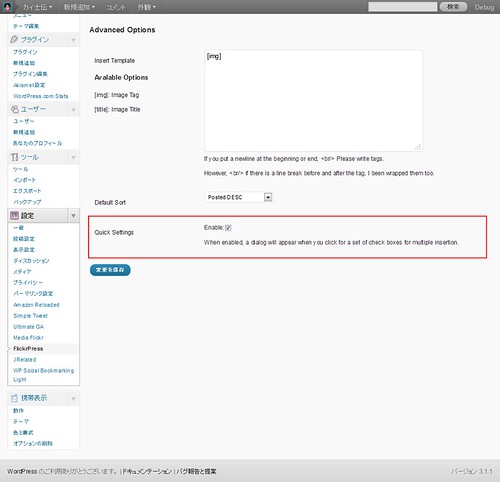
設定画面の下にある「Quick Settings」をオンにする
なお、0.6.0から追加された画像の順番機能は、上の画面でも分かるとおり、挿入したい順序を決めて数字で指定する仕組み。挿入したい画像が少ないときはコントロールできますが、画像が多くなると難しいので、この点は今まで使っていたWordPress Media Flickrの「挿入したい画像の順番にクリックしていく」ほうがわかりやすいかな。
また、写真の順番そのものを最新順か古い順かに変えることで、「撮影した時間順に並べて挿入していく」こともできるのですが、セットに登録してない写真の場合、古い順にすると数年前に取ったような写真から始まってしまうので、「最近取った写真を撮った順に挿入したい」という使い方もちょっと難しい。このあたりは独自UI使っているWordPress Media Flickrのほうが使いやすい印象です。
とはいえ、とはいえ自分の場合挿入する段階では大まかにしか順番決めず、ちゃんとした並びはビジュアルモードにして画像を切り貼りして調整しているのでさほど気にはなっていません。また、イベントなどでセットを使っている場合はセット単位で撮影した順に並べられるので、そういうときにはセット順に並べる機能が使えなくなっているWordPress Media Flickrよりも便利です。
今まで使っていたWordPress Media Flickrと比べると、プラグインを呼び出すまでに結構時間がかかることと、前述の通り挿入順を選ぶのはWordPress Media Flickrのほうが使いやすい。また、サムネイルの画像もWordPress Media Flickrのほうがやや大きくて見やすいかな。このあたりはサムネイル画像の大きさを設定できるようになると嬉しいですが。
一方、WordPress Media Flickrだと存在するはずのセットリスト単位で表示する機能がうまく動かなかったり、前回エントリーした通り挿入順が崩れたりと、機能そのものは便利なのに不具合がちょこちょこあって地道に使いにくくなっているというのが正直なところ。先日書いたWordPress Media Flickrの挿入順が崩れる問題は、ブラウザをFirefox 4にしたら解決したものの、セット単位で選べないところは相変わらずだったり、「検索」を一度クリックしてあげないと「次へ」が表示されないなど、細かいところでうまく動かなくなっております。
両者比べるとメリット・デメリットあるので、今のところは2つのプラグインをシーンごと使い分けております。普通使いはWordPress Media Flickr、セットリスト単位で挿入したいときはwp-flickr-pressというかんじかな。個人的にFlickrとWordPressの連携はブログ書く上で切っても切れない間柄なので、今後もさらなるアップデートに期待したいと思います。
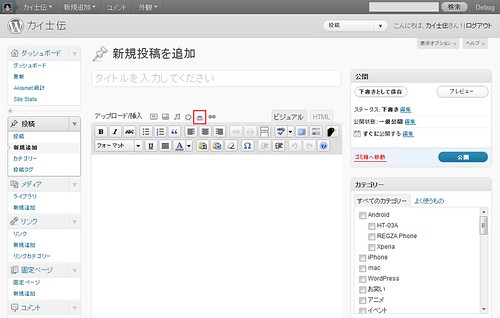
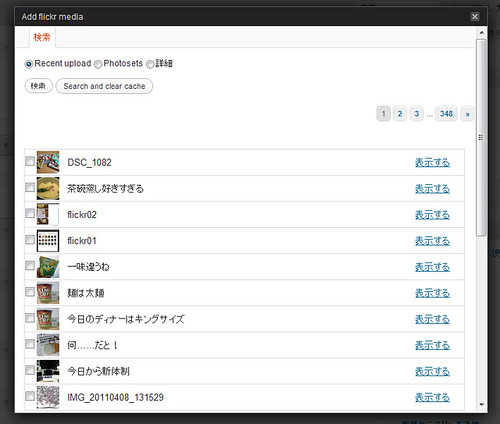
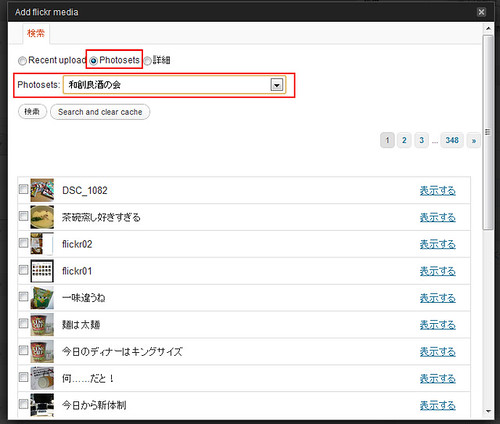
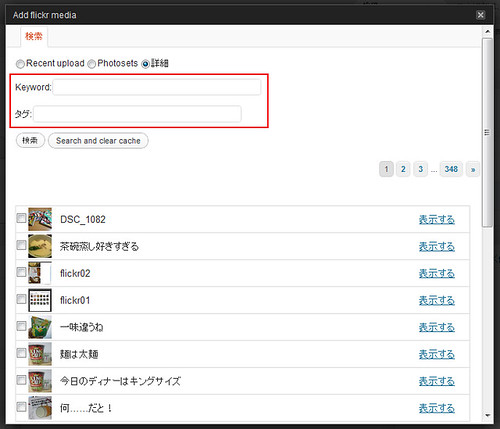
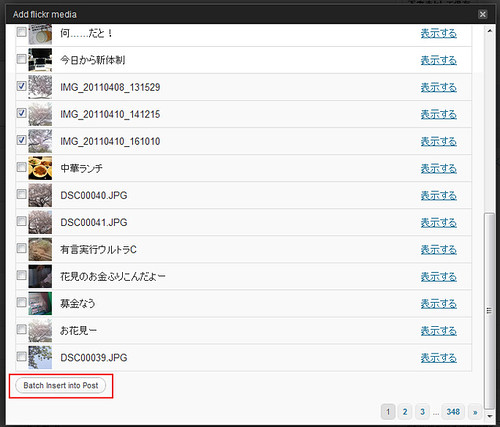
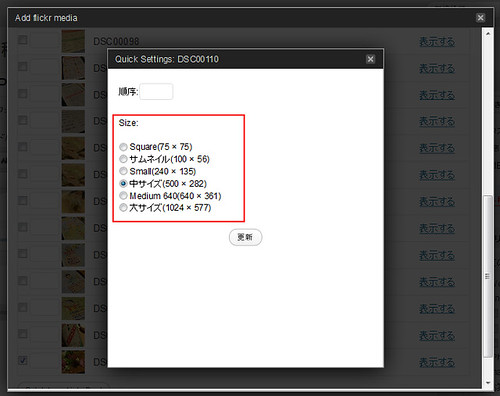
wp-flicker pressは使えそう|ライフスタジオの様な写真を撮りたい主婦のブログ
なるほど、一回やってみよう。